Mit diesem Beitrag komme ich hinterher, wie die alte Fastnacht. So heisst es in der Schweiz, wenn man zu spät kommt. Somit bin ich der Besenwagen bei der Berichterstattung über das beliebte Werkzeug zur Aufnahme und Annotation von Bildschirmfotos. Ich möchte hier nicht alle neuen Funktionen wiederholen, die in den letzten drei Jahren seit der Version 12 in die neue Version eingeflossen sind. Darüber hat Ferdinand bei LinuxNews.de bereits geschrieben, oder ihr schaut in die Release-Notes. Stattdessen konzentriere ich mich auf ein paar der neuen Funktionen.
Ich habe Flameshot in der aktuellen Version 13.0.1 als natives Paket unter Manjaro/GNOME/Wayland installiert.
Startverhalten
Als Erstes interessierte mich, ob die Anwendung unter diesen Systemvoraussetzungen überhaupt läuft. Bislang gab es unter Wayland Probleme damit. Also habe ich Flameshot ganz normal gestartet, worauf ein Icon im Systemtray erschien:
In den Einstellungen (Configuration) habe ich keine Möglichkeit zum Umschalten auf Deutsch gefunden. Nachdem ich auf Take Screenshot klickte, erschien eine Fehlermeldung als Benachrichtigung, dass Flameshot keine Bildschirmfotos aufnehmen kann. In den Release Notes habe ich diesen Befehl gefunden:
flatpak permission-set screenshot screenshot org.flameshot.Flameshot yes Nach dessen Ausführung im Terminal funktionierte Take Screenshot. Fällt euch etwas auf? Der Befehl ändert eine Berechtigung für das Flameshot-Flatpak. Wie oben erwähnt, habe ich Flameshot nicht als Flatpak, sondern als natives Paket installiert. Das verstehe ich nicht. Egal, Hauptsache, es funktioniert.
Es ist auch deshalb egal, weil man Flameshot nicht umständlich starten muss (drei Klicks: Starten, SysTray, Take Screenshot), sondern mit einem Shortcut viel schneller zum Screenshot kommt. In der Regel möchte man nicht in jeder Session Bildschirmaufnahmen erstellen, weshalb es nicht nötig ist, dass Flameshot im Hintergrund herumlungert. Daher empfehle ich weiterhin, dieses Tastaturkürzel anzulegen:
Der Befehl lautet:
script --command "flameshot gui" /dev/nullDen Namen und das Tastenkürzel könnt ihr euch selbst überlegen. Damit könnt ihr Flameshot mit einem Tastenklick starten, statt das Icon im Systemtray zu bemühen.
Abmessungen
Zu den vielen Neuigkeiten der Version 13 gehört die Anzeige der Masse des Bildschirmfotos. So sieht es aus:
Rechts unten seht ihr die Massangaben. Auf den ersten Blick erscheinen diese etwas verwirrend. Angezeigt werden:
Breite/Höhe des Bildschirmausschnitts und der x/y-Offset, also die Entfernung des Ausschnitts von der linken oberen Ecke des Bildschirms.
Ausrichtung
Ich bin mir nicht sicher, ob das vorher schon ging, aber interessant ist es allemal:
- Ausschnitt wählen: über die 8 Anfasser an den Rändern
- Symmetrische Änderung von Höhe oder Breite: Shift + Ziehen der Anfasser
- Ausschnitt verschieben: über mittiges Anfassen und Verschieben der Auswahl oder mit den Cursortasten
- Untere Auswahlkante verschieben: Shift + Cursor hoch/runter (symmetrisch mit: Ctrl + Shift)
- Rechte Auswahlkante verschieben: Shift + Cursor links/rechts (symmetrisch mit: Ctrl + Shift)
Wie man die obere oder linke Auswahlkante mit der Tastatur verschiebt, habe ich nicht herausgefunden.
Bildqualität und umgekehrte Pfeile
Nun kann man die JPEG-Qualität in den allgemeinen Einstellungen verändern. Diese steht standardmässig auf 75 % statt den üblichen 85 %. Dann ist mir aufgefallen, dass WebP als Option für das Bildformat aus den Einstellungen verschwunden ist. Schaut doch bitte mal nach, ob es WebP bei euch gibt.
Die Neuerung bei der Zeichenrichtung von Pfeilen, gefällt mir gut. Bisher konnte man Pfeile nur vom Ursprung zur Pfeilspitze aufziehen. Das ist manchmal unpraktisch, weshalb es jetzt die Option gibt, Pfeile von der Pfeilspitze zu ihrem Ende zu ziehen.
Fazit
Flameshot ist nach meiner Meinung das beste Werkzeug für Bildschirmfotos und deren Annotation. Eine gleichwertige Funktionalität wünsche ich mir von den nativen Screenshottern der gängigen Desktop-Umgebungen. KDE-Plasma kann da mehr, als das entsprechende GNOME-Tool. Man kann darüber diskutieren, ob die Funktionen für die Annotation in ein solches Werkzeug hinein gehören; ich meine ja.
Mit der Version 13 liefert das Flameshot-Team ordentlich ab, und das, obwohl UI und UX von Flameshot alles andere als standardkonform sind.
Titelbild: https://pixabay.com/photos/fire-calls-hot-circus-volcanoes-6007111/
Quellen:
Bisherige Artikel über Flameshot: https://gnulinux.ch/searchResult?search=Flameshot
Bisherige Artikel über Screenshots: https://gnulinux.ch/searchResult?search=Screenshot
Flameshot: https://flameshot.org/
Release Notes: https://github.com/flameshot-org/flameshot/releases

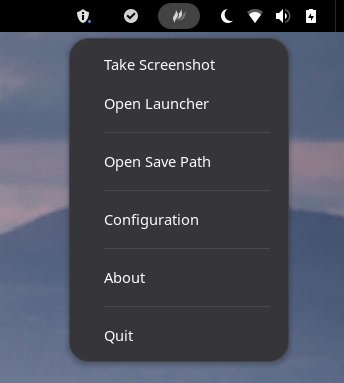
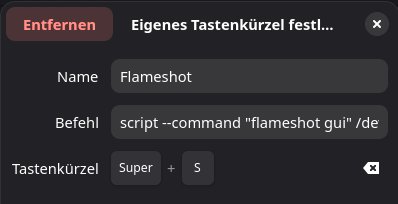
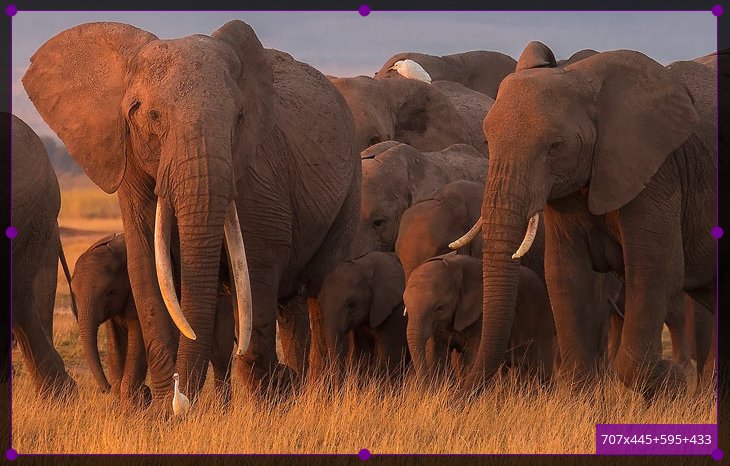
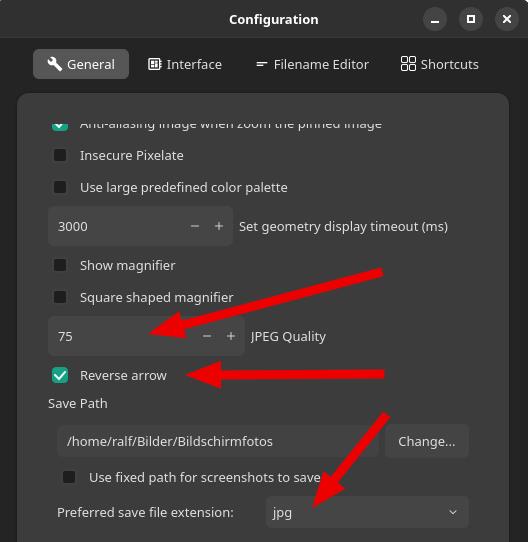



Geladen und installiert, funktioniert gut. Danke für den Tipp.
Hinterher wie die alte Fastnacht? Nicht doch. Ich habe seit vorgestern Probleme, mit GIMP Screen Shots zu machen. Wobei das auch eher so eine Notlösung ist.
Da kommt der Artikel (gefunden über Mastodon/Fediverse) gerade richtig :-)
Vielen Dank! Probiere ich aus.
da Fedora in den Repos noch auf Version 12 unterwegs ist habe ich auf das Flatpak gewechselt, danach funktionierte der Shortcut w.o. beschrieben nicht mehr:
fährt ins leere da sich das Flatpak so nicht ansprechen lässt.
funktioniert nun wieder.
Bei mir (als Flatpak installiert) steht webp zur Verfügung. Das ist auch mein bevorzugtes Format.